Большинство систем идут в комплекте с внутренним жестким диском, но из-за потребности в больших объемах данных люди часто используют внешний жесткий диск. Жесткий диск действует как мозг компьютера, и без него система не будет работать.
На внешнем диске люди сохраняют много данных, желая сохранить их для будущего использования. Однако иногда по какой-либо причине внешний диск может повредиться или выйти из строя, что может поставить под угрозу сохранность ваших данных. Кроме того, как и другие устройства хранения данных, жесткий диск уязвим для потери данных.
Обычно внешние жесткие диски используются для хранения больших файлов, резервного копирования данных и хранения важных файлов бизнеса. Но что, если ваш жесткий диск внезапно перестанет работать или выйдет из строя?

В этом случае вам придется прибегнуть к восстановлению файлов с жесткого диска. Давайте же узнаем, как восстановить файлы, удаленные с внешнего жесткого диска. В этой статье мы также обсудим различные инструменты восстановления внешнего жесткого диска.
Давайте приступим!
Часть 1. Причины, по которым вам может понадобиться восстановить внешний жесткий диск
Существует множество причин, по которым вам может потребоваться восстановление данных с внешнего жесткого диска. Вот некоторые из них:
- Сбой в работе жесткого диска
С проблемой сбоя в работе жесткого диска может столкнуться кто угодно и когда угодно. К тому же существует множество причин отказа жесткого диска, которые могут повредить все ваши важные данные, хранящиеся на нем. Кроме того, если ваш диск выйдет из строя, вы можете и вовсе навсегда потерять свои данные. Так что лучше время от времени восстанавливать внешний жесткий диск.
- Случайное форматирование внешнего жесткого диска
Иногда вы можете сами случайно удалить важные файлы с жесткого диска. В данном случае вам понадобится восстановить данные с внешнего жесткого диска.
- Заканчивается место для хранения
Если вы хотите ежедневно сохранять большие объемы данных, вам необходимо свободное место на жестком диске. Вот почему вы можете захотеть создать резервную копию данных или восстановить полезные данные с диска.
Часть 2. Особенности различных типов сбоев в работе жесткого диска
Независимо от того, выходит ли ваш жесткий диск из строя из-за общего износа, человеческой ошибки, ошибок программного обеспечения или вредоносного ПО, это может принести вам большие убытки. Имейте в виду, что жесткие диски подвержены сбоям, которые имеют разные симптомы в каждом отдельном случае.
Взгляните на различные типы сбоев в работе жесткого диска:
Механический сбой
Жесткие диски - это механические компоненты системы, которые подвержены износу. Это особенно актуально для старых жестких дисков, поскольку они легко ломаются при ударе или небольшом давлении. Частые сбои в работе компьютера и необычный шум могут быть признаком поломки механического привода.

Ниже приведены симптомы механической неисправности:
- Полное зависание системы
- Пощелкивание, исходящее от жесткого диска
- Файлы становятся невидимыми или поврежденными
- Черный экран во время загрузки
Электрический сбой
Для связи жесткий диск использует электричество. И любой сбой в электронной схеме может вызвать электрический сбой. Вот как печатная плата привода может привести к потере доступа к вашим данным. Причины электрического сбоя - скачки напряжения, удары молнии и проблемы на линии электропередач.
Симптомы электрической неисправности:
- Внезапный сбой при запуске
- Система не может обнаружить жесткий диск
- Вы не можете зарегистрироваться с жесткого диска
Сбой прошивки
Прошивка - это тип программного обеспечения, которое выполняет функции обслуживания жесткого диска. Она также позволяет жестким дискам связываться с системой. Любое повреждение прошивки может повлиять на работу жесткого диска.

Сбой прошивки может произойти по любой причине и создать потенциальную угрозу для ваших данных.
Ниже приведены симптомы сбоя прошивки:
- Повреждение файлов
- Недоступность жесткого диска
Перегрев
В большинстве случаев жесткий диск перегревается из-за неисправного вентилятора ЦП. Это происходит потому, что вентиляция забита, а высокое напряжение приводит к повышению температуры. И эти причины также могут вызвать перегрев всей системы, что может привести к отказу жесткого диска.
Симптомы перегрева следующие:
- Частые перезагрузки/зависания
- Медленная работа вентиляторов
- Щелчки в системном оборудовании
- Система быстро нагревается
Часть 3. Лучшее программное обеспечение для восстановления файлов с внешнего жесткого диска
Если вы хотите восстановить файлы с внешнего жесткого диска, значит вам необходимо воспользоваться лучшим инструментом для восстановления данных. На рынке доступно много инструментов, но вам следует подумать об использовании самого надежного и безопасного.
Вот список наших лучших программ для восстановления данных, которые вы можете использовать для восстановления файлов, удаленных с внешнего жесткого диска.
Wondershare Recoverit
Wondershare Recoverit - это программное обеспечение номер один для восстановления данных в нашем списке. Оно сделает резервную копию всех ваших данных и может восстановить данные с внешнего жесткого диска одним щелчком мыши. Самое приятное то, что им легко пользоваться и безопасно устанавливать в любой системе, будь то Windows или macOS.
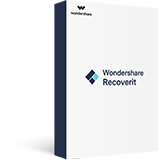
Кроме того, с помощью инструмента Recoverit вы можете восстановить множество различных типов данных. Вы можете приобрести один из планов Recoverit (доступный для Windows или Mac) или же скачать программу абсолютно бесплатно.
Особенности Recoverit Data Recover:
- Поддержка всех типов файлов, включая аудио, видео, документы и т.д.
- Удобный интерфейс
- Сохранение восстановленных файлов
- Возможность поиска файла по имени, дате и размеру для быстрого восстановления
- Полный комплексный алгоритм восстановления может восстановить все, что вам нужно
- Совместимость практически со всеми устройствами и системами
TestDisk
Номер два в нашем списке - TestDisk. Это бесплатный инструмент с открытым исходным кодом для восстановления данных с жесткого диска. Он специально разработан для восстановления разделов памяти, потеря которых вызвана человеческими ошибками. Если вы хотите восстановить данные с внешнего диска, вы можете использовать этот инструмент. Но, используя его, нужно тщательно выполнять все пошаговые инструкции.

Особенности TestDisk:
- Поддержка всех форматов файлов
- Может восстанавливать файлы с жесткого диска
- Не требует установки как таковой
R-Studio
R-STUDIO - это бюджетное программное обеспечение для восстановления дисков, которое вы можете использовать для восстановления данных с внешнего жесткого диска. Оно было разработано компанией R-Tools Technology, Inc. для профессионалов в области восстановления данных. Этот инструмент имеет удобный интерфейс и представляет собой универсальное программное обеспечение для восстановления данных. Он используется для восстановления поврежденных нечитаемых данных.
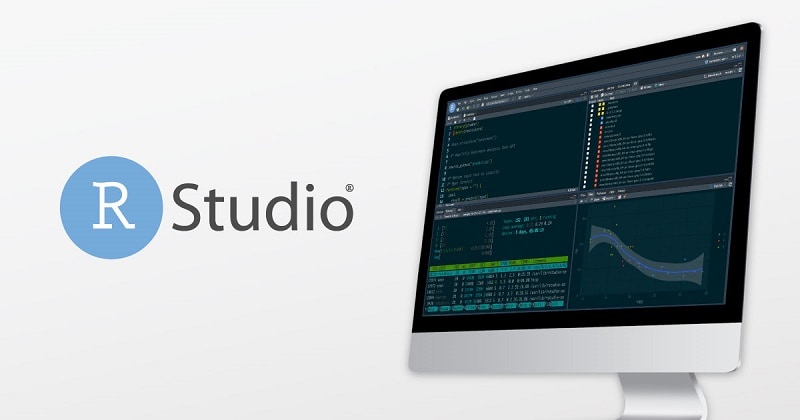
Особенности R-Studio:
- Встроенный инструмент просмотра файлов
- Поддержка многих типов файлов данных
- Сохранение восстановленных файлов
Часть 4. Как выполнить восстановление данных с жесткого диска?
Когда вы случайно теряете данные с жесткого диска, у вас непременно возникает желание их восстановить. Лучшим инструментом для восстановления файлов, удаленных с жесткого диска, является Recoverit - Data Recovery.
Ниже приведены три простых шага, которые вам нужно будет выполнить во время использования инструмента Recoverit - Data Recovery.
Перейдите на официальный сайт, а затем скачайте и установите Recoverit - Data Recovery в вашу систему. Также подключите к системе внешний жесткий диск.
А теперь выполните следующие шаги:
- Запустите инструмент Recoverit в своей системе и выберите внешний жесткий диск, чтобы начать процесс восстановления.

- Теперь программа начнет сканирование выбранного жесткого диска для поиска потерянных или удаленных файлов. Учтите, что сканирование займет несколько минут.

- После завершения сканирования вы сможете предварительно просмотреть восстановленные файлы, такие как фотографии, видео, музыку, файлы документов Office.

Наконец выберите файлы, которые вы хотите восстановить, и нажмите кнопку "Восстановить", чтобы сохранить их.
Вот так просто! Наконец-то вы можете восстанавливать файлы с внешнего жесткого диска.
Заключение
В этой статье мы обсудили способы восстановления файлов с внешнего жесткого диска. Если вы хотите восстановить удаленные файлы с жесткого диска, вы можете использовать вышеупомянутый метод. Также рассмотрите возможность использования инструмента Recoverit - Data Recovery для восстановления или резервного копирования удаленных файлов из системы. Попробуйте его как-нибудь!
Что случилось с Диском
- Восстановите свой диск
- Почини свой диск
- Форматирование / очистка диска
- Знай свой диск
100% безопасность | Без вредоносных программ | Без рекламы




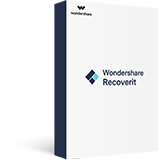

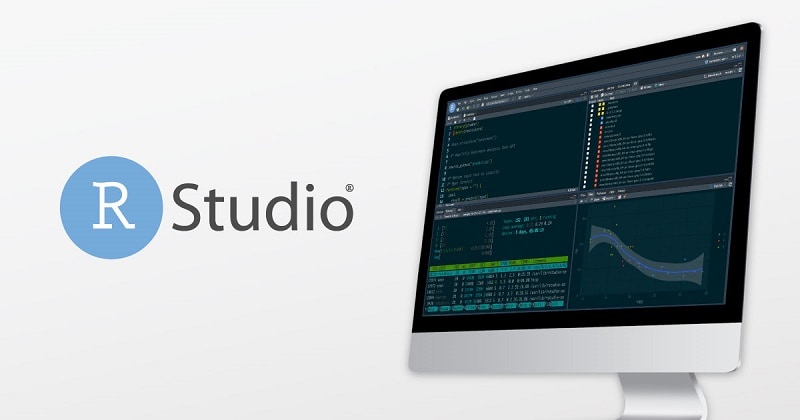









Дмитрий Соловьев
Главный редактор